Mengambil tangkapan layar memang sudah menjadi hal lumrah bagi masyarakat modern. Tidak mengherankan kalau hampir setiap perangkat, baik ponsel pintar maupun desktop umumnya telah dilengkapi dengan aplikasi screenshot PC atau smartphone untuk memudahkan para penggunanya.
Hanya saja, beberapa aplikasi bawaan mungkin kurang praktis digunakan, sehingga pengguna perlu mencari alternatif software lain untuk memudahkan dan mempercepat kegiatan melakukan screenshot. Apalagi, aplikasi screen capture umumnya dilengkapi fitur lain yang lebih kompleks.
Aplikasi Screenshot PC Terbaik (2024)
Sedang mencari rekomendasi aplikasi screenshot yang multifungsi dan mudah digunakan pada perangkat komputer? Beberapa pilihan software screen capture di bawah ini bisa dijadikan referensi:
1. TinyTake

Aplikasi ini bukan hanya berfungsi untuk mengambil screenshot, namun juga merekam layar dalam bentuk video. TinyTake memungkinkan pengguna membuat catatan pada screen capture, baik itu gambar atau video. Apalagi, tools yang ditawarkan TinyTake cukup lengkap.
Setelah selesai melakukan screenshot dan menyunting hasil tangkapan layar, pengguna dapat langsung membagikannya kepada siapa saja melalui penyimpanan cloud TinyTake. Sedangkan untuk file video, maka dapat mengirimkannya ke platform, seperti YouTube.
TinyTake dapat dipakai secara gratis untuk keperluan pribadi. Namun, terdapat batasan merekam video, yaitu 5 menit, dengan limit penyimpanan Cloud up to 2 GB. Software TinyTake dapat digunakan pada perangkat berbasis sistem operasi Windows dan Mac.
2. Lightshot
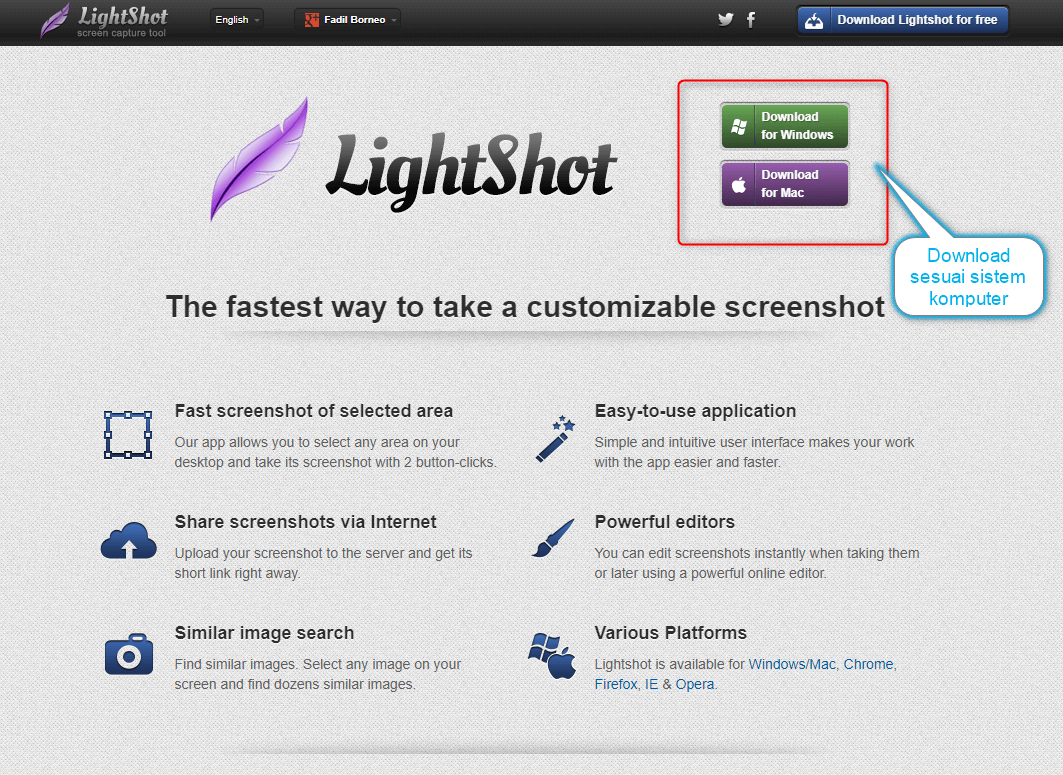
Software screen capture untuk perangkat desktop ini memang sudah sangat populer. Di Lightshot, pengguna bisa bebas memilih sisi yang ingin di screenshot. Selain itu, pengguna juga dapat mengedit hasil tangkapan, seperti memangkas, menambah objek, dsb.
Lightshot hadir dengan antarmuka yang intuitif, sehingga cukup mudah dipelajari dan digunakan oleh pemula. Aplikasi ini juga dapat digunakan pada Windows, Mac, dan berbagai browser lain secara gratis. Tidak mengherankan kalau begitu digemari oleh publik.
Alasan dan Solusi Kenapa Lightshot Tidak Bisa Digunakan
Lightshot, aplikasi untuk mengambil screenshot, kadang-kadang mengalami masalah yang bisa disebabkan oleh beberapa faktor berikut:
- Crash Aplikasi Lain: Aplikasi lain yang juga memiliki fungsi screenshot dapat mengganggu Lightshot. Menutup aplikasi-aplikasi tersebut dapat membantu memperbaiki kinerja Lightshot.
- Konflik Hotkey: Pastikan kombinasi tombol Lightshot tidak tumpang tindih dengan aplikasi lain. Atur ulang hotkey melalui pengaturan aplikasi jika diperlukan.
- Driver Out of Date: Masalah pada Lightshot bisa disebabkan oleh driver yang sudah usang. Update driver perangkat Anda, terutama driver Intel, untuk memperbaikinya.
- Pengaturan Startup: Untuk memastikan Lightshot selalu siap digunakan, atur agar aplikasi ini berjalan otomatis saat komputer dinyalakan, atau jalankan secara manual.
- Reinstall Aplikasi: Jika masalah berlanjut, cobalah uninstall dan reinstall Lightshot dari situs resminya untuk mendapatkan versi terbaru.
- Mode Layar Penuh: Perhatikan bahwa Lightshot mungkin tidak bekerja saat mengambil screenshot dalam mode layar penuh, seperti saat bermain game.
Jika semua langkah tersebut gagal, pertimbangkan alternatif aplikasi screenshot Pc gratis lainnya mungkin bisa menjadi solusi.
3. Screenpresso
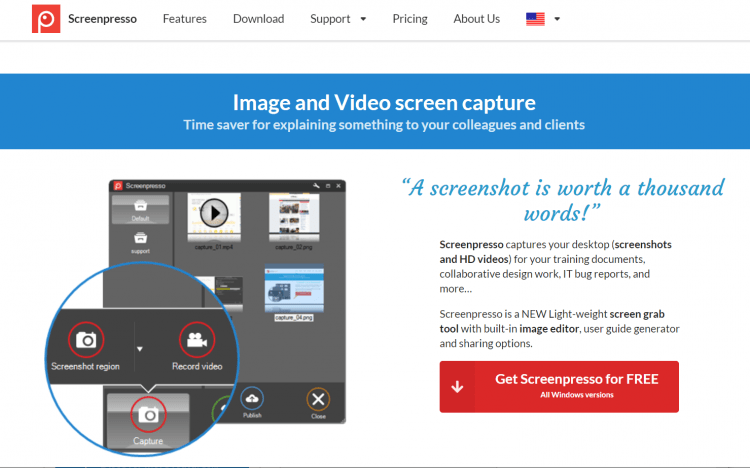
Ingin melakukan print screen dengan pilihan bentuk sesukanya? Kalau begitu, Screenpresso wajib masuk dalam bucket list. Pengguna dapat mengambil bidang tertentu pada layar, termasuk screenshot seluruh halaman website, bahkan ketika sedang scroll.
Screenpresso juga bisa dimanfaatkan sebagai perekam layar dengan kualitas HD. Bukan hanya itu, aplikasi ini juga telah dibekali dengan tools handal, seperti image editor, workplace, dan memungkinkan pengguna mengirim hasil tangkapan layar ke Cloud, Google Drive, dsb.
Kabar baiknya adalah karena aplikasi Screenpresso bisa di download secara gratis. Namun dengan batasan untuk mengakses beberapa fitur dan tools, termasuk menampilkan watermark, keterbatasan mengedit gambar, dan penyuntingan dokumen juga dibatasi.
4. ShareX
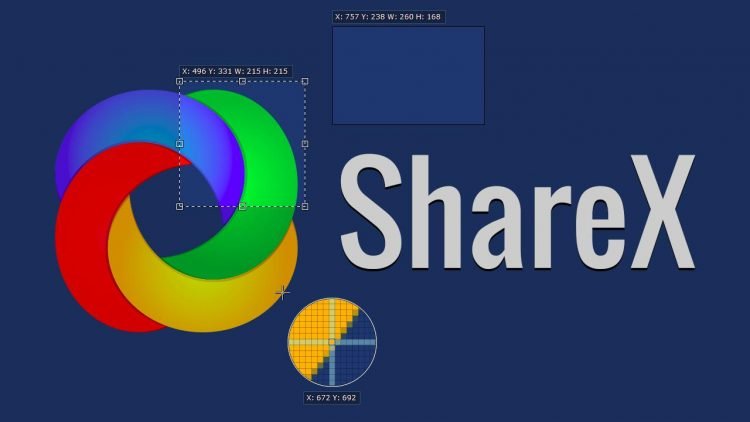
Aplikasi screen capture profesional ini terkenal dengan berbagai fitur mumpuni bawaannya. Pengguna ShareX dapat membuat screen shot full screen, monitor aktif, halaman website, area tertentu, dsb. Di samping itu, pengguna juga bisa menyunting foto hasil tangkapan.
Selain memanjakan pengguna dengan fitur editor unggul, seperti image editor, copy ke clipboard, print, membuat catatan, upload ke berbagai situs dan sosial media, dsb. ShareX juga menawarkan opsi upload file beragam, mulai Cloud, Flickr, Google Photos, dsb.
5. Clarify

Software Clarify memungkinkan pengguna mengambil tangkapan layar secara cepat dengan berbagai opsi, baik menggunakan ikon capture, ikon pada toolbar, hingga shortcut keyboard. Pengguna juga dapat mengambil gambar dari berbagai sisi sesuai dengan kebutuhan.
Salah satu fitur unggulan Clarify adalah membuat urutan daftar screenshot secara otomatis. Tentunya hal ini sangat menguntungkan bagi pengguna, khususnya jika ingin membuat tutorial. Wajar jika aplikasi Clarify sangat disukai oleh para penggiat blog aka blogger.
6. GreenShot
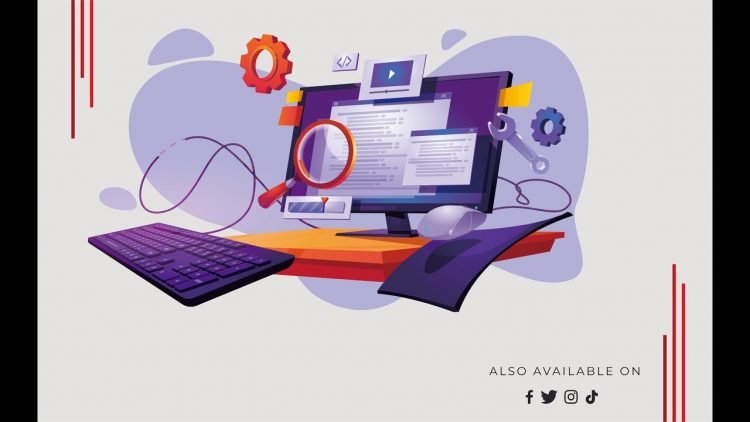
Aplikasi potret layar PC yang direkomendasikan selanjutnya adalah GreenShot. Seperti halnya Lightshot, GreenShot juga tidak memiliki interface. Akan tetapi, sangat cocok bagi yang mendambakan aplikasi penangkap layar dengan penggunaan super cepat dan praktis.
Untuk menangkap layar, pengguna cukup klik ikon “Hokey” pada aplikasi. Untuk memanjakan pengguna, GreenShot hadir dengan pilihan mode capture cukup beragam, mulai tangkapan layar penuh (full screen), sebagian (region), dan last region.
7. Skitch
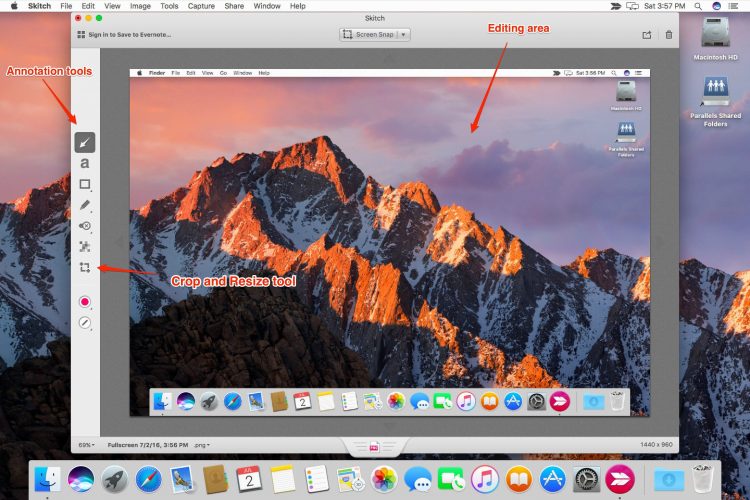
Bagi pengguna situs hosting screen capture Skitch.com, tentu sudah tidak asing dengan software Skitch. Aplikasi ini dapat dijadikan solusi menangkap layar atau screenshot, membuat anotasi, hingga menggambar pakai grafik dengan tampilan cukup memukau.
Selain menawarkan kemudahan penggunaan, pengguna juga bisa langsung membagikan hasil screen capture secara online. Apalagi, Skitch mengusung Interface cukup friendly, dan semua fitur pengeditan berada pada satu area, jadi mudah untuk dipelajari pengguna pemula.
8. PicPick
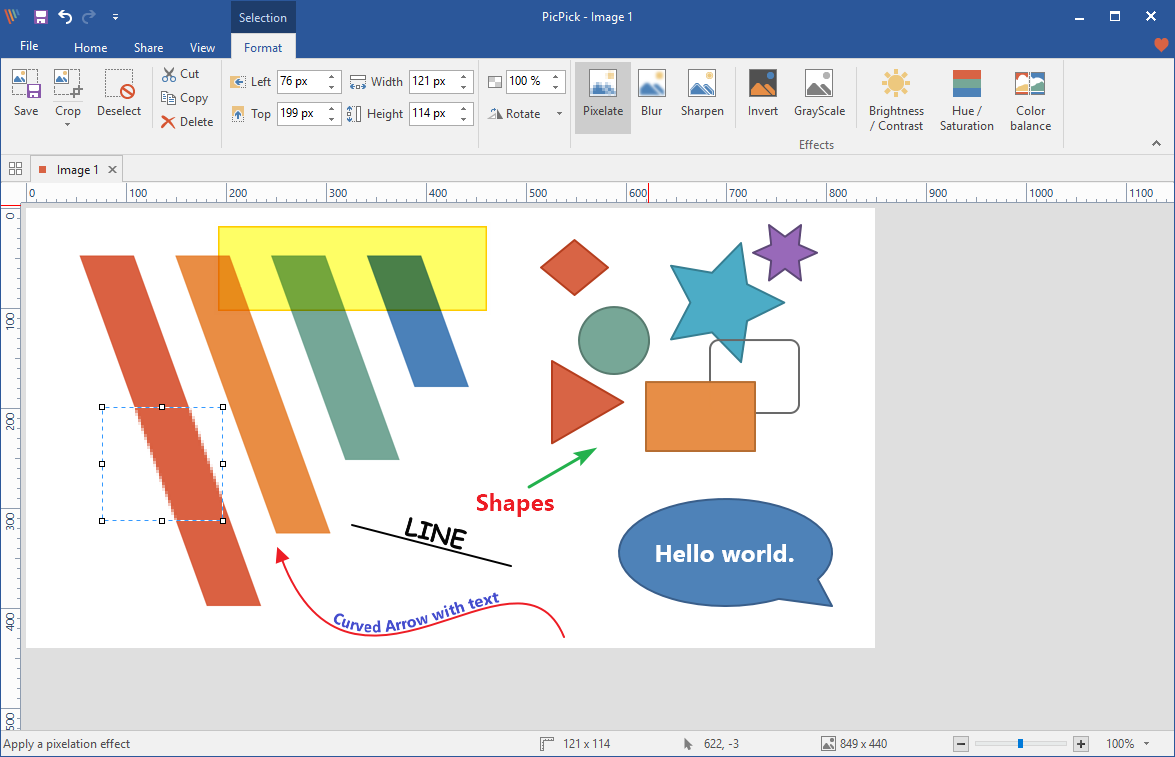
Aplikasi screen capture untuk PC ini juga bisa dijadikan alternatif pilihan untuk mengambil tangkapan layar secara praktis. Selain screenshot, PicPick juga menyediakan fitur image editor dengan peralatan cukup lengkap, sehingga dijamin tidak akan mengecewakan.
PicPick juga telah dibekali dengan beberapa mode capture, seperti Scrolling Window, Window Controll, Fixed Region, dsb. Dalam versi terbarunya, aplikasi ini telah menyediakan beragam opsi ikon share dengan sekali klik ke berbagai platform media sosial dan Email.
9. MonoSnap

Di MonoSnap, pengguna bisa leluasa mengambil tangkapan layar dengan berbagai mode dan menambahkan keterangan pada hasil screenshot setelahnya. Aplikasi gratis ini juga dibekali berbagai fitur image editor standar untuk memoles hasil screen capture pengguna.
Akan tetapi, aplikasi MonoSnap kurang praktis. Kenapa? Karena untuk bisa mengakses berbagai fitur dalam aplikasi, maka pengguna harus membuat akun dan registrasi terlebih dahulu. Namun, tidak perlu khawatir, karena prosesnya mudah dan juga cepat.
10. Jing
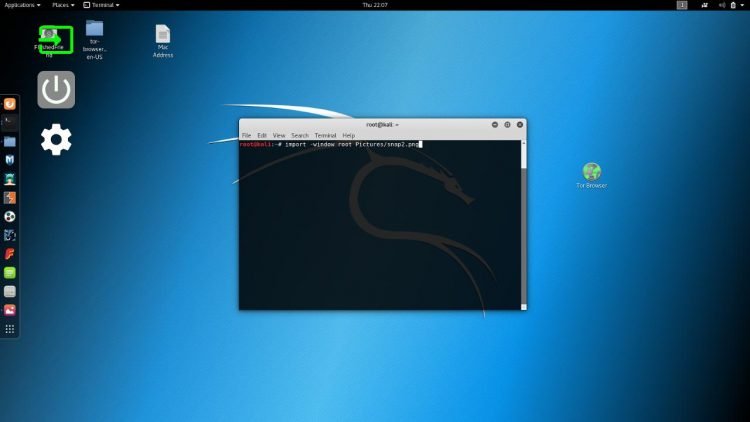
Hadir dengan fungsi ganda, pengguna bukan hanya bisa mengambil screenshot melalui aplikasi Jing, namun juga merekam video di layar perangkat desktop. Uniknya, terdapat bubble orang pada sisi kanan monitor pada Jing yang berfungsi untuk screenshot.
Setelah selesai melakukan screenshot maupun recorder, pengguna akan langsung masuk ke halaman menu editor yang sederhana. Pada page ini, pengguna bebas untuk menyunting hasil screenshot sesuai kebutuhan, misalnya memangkas bagian yang kurang bagus.
11. Snagit
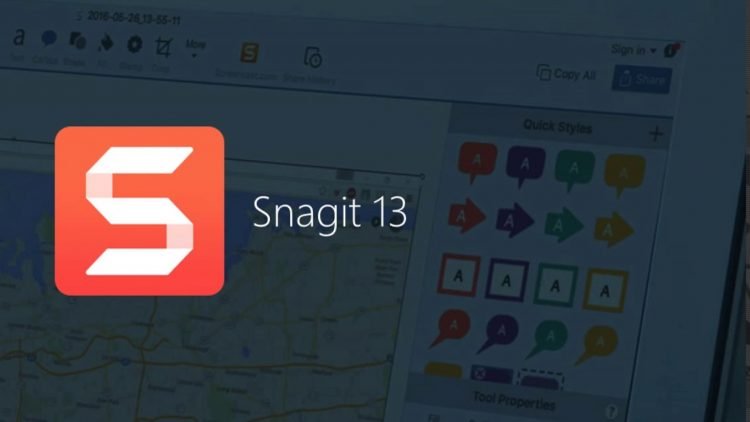
Aplikasi besutan TechSmith Software Company ini memungkinkan pengguna menambahkan keterangan pada hasil tangkapan layar. Sebagaimana aplikasi screen capture lain, Snagit juga memiliki opsi edit gambar lanjutan, seperti memilih ukuran file, menambah efek, dsb.
Selain menawarkan opsi screenshot super lengkap dengan tampilan vertikal maupun horizontal, aplikasi Snagit juga mendukung penggunaan pada OS Windows dan Mac.
12. Wondershare DemoCreator
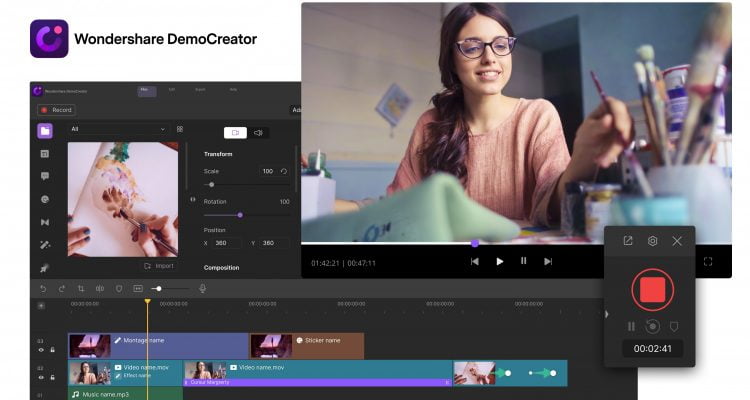
DemoCreator merupakan salah satu software terbaik yang dapat digunakan untuk menangkap layar dan merekam layar dalam bentuk audio maupun video. Jadi, pengguna bisa merekam berbagai hal secara online, seperti panggilan video, presentasi, dsb.
Hadir mengusung fitur super lengkap, seperti berbagai opsi mode screenshot, mikrofon, dan perekaman video dan audio. DemoCreator juga bisa menjadi alternatif solusi mudah untuk mengekspor serta berbagi hasil tangkapan layar ke berbagai platform dan situs internet.
Untuk mendapatkan hasil tangkapan layar yang sempurna sesuai kebutuhan, maka pengguna komputer perlu mempertimbangkan aplikasi screenshot untuk PC yang akan digunakan. Kalau perlu, unduhlah aplikasi yang menawarkan fitur lengkap dalam sebuah aplikasi, atau All in One.
